Este tópico fornece-lhe instruções passo a passo para tornar os Project Online sites e projetos acessíveis a pessoas com deficiências.
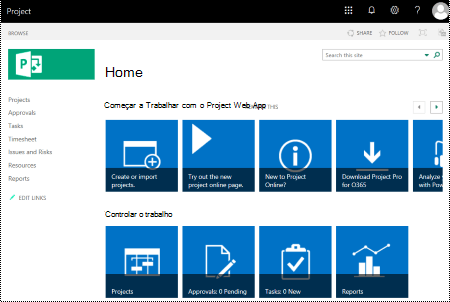
Project Online os sites tendem a ser altamente visuais e as pessoas invisuais ou com visão reduzida conseguirão compreendê-los mais facilmente se criar os seus sites e projetos tendo em conta a acessibilidade.
Online: práticas recomendadas para tornar Project Online sites e projetos acessíveis
A seguinte tabela inclui as principais práticas recomendadas para Project Online sites e projetos que sejam acessíveis a pessoas portadores de deficiência.
|
O que corrigir |
Como localizar |
Por que razão deve ser corrigido |
Como corrigir |
|
Utilize um texto com contraste suficiente e cores de fundo. |
Procure gráficos, tabelas e texto nos sites de projeto que sejam difíceis de ler ou de distinguir do fundo. |
Utilize um contraste forte entre o texto e o fundo, para que as pessoas com dificuldades de visão consigam ver e utilizar os conteúdos. Utilize texto escuro num fundo branco ou neutro ou reverta e utilize texto branco num fundo escuro. Os esquemas em preto e branco também facilitam a distinção de texto e formas para as pessoas daltónicas. |
|
|
Certifique-se de que a cor não é a única forma de transmissão de informações. |
Para encontrar instâncias de codmissões de cores, analise visualmente os conteúdos nos seus sites de projeto. |
As pessoas invisuais, com dificuldades de visão ou daltónicas podem não compreender o significado transmitido por cores específicas. Por exemplo, adicione um sublinhado a um texto de hiperligação com um código de cores para que as pessoas da cores saibam que o texto é uma ligação, mesmo que não vejam a cor. Para os títulos, pondere adicionar negrito ou um tipo de letra maior. |
|
|
Utilize tipo de letra sem serifa. |
Para encontrar potenciais problemas relacionados com os tipo de letra, reveja os seus dados para procurar áreas que pareçam estar sobrevoadas ou ilegíveis. |
As pessoas com dislexia descrevem que veem o texto "trocado" numa página (palavras de uma linha de texto na linha abaixo). Podem ver letras trocadas na mesma palavra ou palavras distorcidas. Para pessoas com dislexia ou com dificuldades visuais, reduza a carga de leitura. Por exemplo, essas pessoas podem beneficiar de tipos de letra sem serifa familiares, como Arial ou Calibri. Evite a utilização de letras maiúsculas e de itálicos e sublinhados excessivos. |
|
|
Adicione uma descrição ao seu site e projetos. |
Verifique se as descrições do site e do projeto têm um texto significativo. |
Por vezes, as pessoas que utilizam leitores de ecrã analisam os conteúdos do site. As informações claras e exatas sobre o site e os conteúdos do projeto ajudam os utilizadores a navegar e decidir se as informações no site ou projeto são relevantes para os utilizadores. |
|
|
Adicione texto alternativo ao logótipo do seu site. |
Verifique se a descrição do logótipo tem um texto significativo. |
O texto alternativo ajuda as pessoas que não conseguem ver o ecrã a compreenderem o que é importante nas imagens e noutros elementos visuais. Evite utilizar texto em imagens como a única forma de transmitir informações importantes. Se tiver de utilizar uma imagem com texto, repita o mesmo no documento. No texto alternativo, descreva resumidamente a imagem e mencione a existência de texto e a respetiva intenção. |
Utilizar uma estrutura de site acessível
Project Online fornece estruturas de site predefinidas que incluem cores e tipo de letra acessíveis.
-
No Project Online, selecione o ícone de menu definições

-
No menu de definições, selecione Alterar o as visual.
-
Na lista de estruturas de site, selecione a estrutura que pretende.
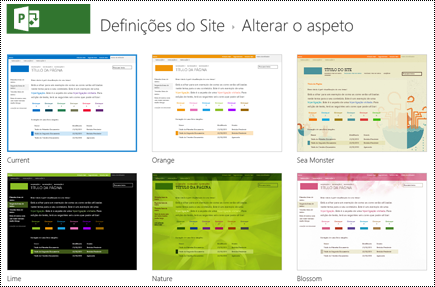
-
Na página de detalhes da estrutura, selecione Experimentar.
-
Para utilizar a estrutura, selecione Sim, mantê-la. A nova estrutura será aplicada ao seu site.
Alterar as cores do site
-
No Project Online, selecione o ícone do menu Definições.

-
No menu de definições, selecione Alterar o as visual.
-
Na lista de estruturas de site, selecione Atual.
-
Na página de detalhes da estrutura, selecione a paleta de esquemas de cores atual no menu Cores.
-
No menu, selecione o novo esquema de cores.
-
Selecione Experimentar.
-
Para utilizar o novo esquema de cores, selecione Sim, mantê-lo. As novas cores são aplicadas ao seu site.
Utilizar uma estrutura de gráfico Gantt acessível
Pode personalizar as estruturas de gráficos Gantt para torná-las mais acessíveis. Por exemplo, pode alterar a cor da barra.
-
No Project Online, selecione o ícone do menu Definições.

-
No menu de definições, selecione PWA Definições.
-
Na lista de definições de PWA, selecione Formatos de Gráfico Gantt.
-
No menu Gráfico Gantt:, selecione o gráfico que pretende.
-
Na tabela de detalhes do gráfico, faça as alterações que pretende.
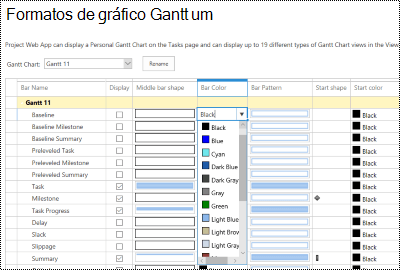
-
Se quiser guardar as suas alterações com um nome diferente, selecione Mudar o Nome. Escreva um novo nome para o gráfico e, em seguida, selecione OK.
-
Para guardar as suas alterações, selecione Guardar.
Alterar os tipo de letra do site
-
No Project Online, selecione o ícone do menu Definições.

-
No menu de definições, selecione Alterar o as visual.
-
Na lista de estruturas de site, selecione Atual.
-
Na página detalhes da estrutura, selecione o esquema de tipo de letra atual no menu Tipo de Letra.
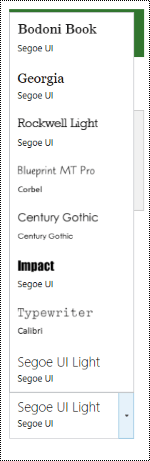
-
No menu, selecione o novo esquema de tipo de letra.
-
Selecione Experimentar.
-
Para utilizar o novo esquema de tipo de letra, selecione Sim, mantê-lo. Os novos tipo de letra são aplicados ao seu site.
Adicionar uma descrição ao seu site
-
No Project Online, selecione o ícone do menu Definições.

-
No menu de definições, selecione Definições do site.
-
Na página Site Definições, selecione Título, descrição e logótipo.
-
No campo de texto Descrição:, escreva uma breve descrição do site.
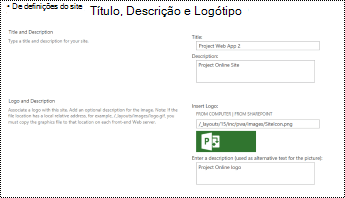
-
Selecione OK.
Adicionar uma descrição ao projeto
-
Na vista Project, selecione o projeto que pretende.
-
No painel de navegação à esquerda, selecione Project Detalhes.
-
Selecione Editar.
-
No campo de texto Descrição, escreva uma breve descrição do projeto.
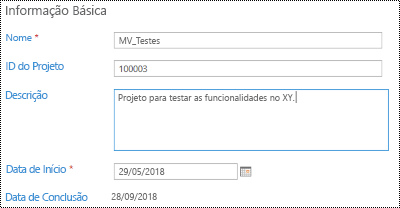
-
Selecione Guardar.
Adicionar texto alternativo ao logótipo do site
-
No Project Online, selecione o ícone do menu Definições.

-
No menu de definições, selecione Definições do site.
-
Na página Site Definições, selecione Título, descrição e logótipo.
-
No campo Introduza uma descrição (utilizado como texto alternativo para a imagem): campo de texto, escreva um breve texto a descrever o logótipo.
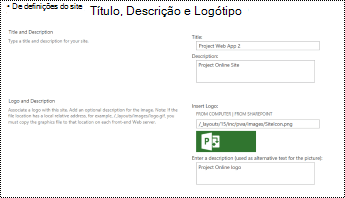
-
Selecione OK.
Consulte também
Tornar os seus documentos do Word acessíveis
Tornar os seus documentos do Excel acessíveis a pessoas portadoras de deficiência
Suporte técnico para clientes portadores de deficiência
A Microsoft quer proporcionar a melhor experiência possível a todos os seus clientes. Se for portador de deficiência ou tiver perguntas relacionadas com acessibilidade, contacte o Answer Desk para Pessoas Portadoras de Deficiência da Microsoft para obter assistência técnica. A equipa do Answer Desk para Pessoas Portadoras de Deficiência foi treinada para utilizar diversas tecnologias de apoio populares e pode fornecer assistência em inglês, espanhol, francês e na língua gestual americana. Aceda ao site do Answer Desk para Pessoas Portadoras de Deficiência da Microsoft para saber os detalhes de contacto da sua região.
Se for um utilizador da administração pública, comercial ou empresarial, contacte o Answer Desk para Pessoas Portadoras de Deficiência para empresas.











